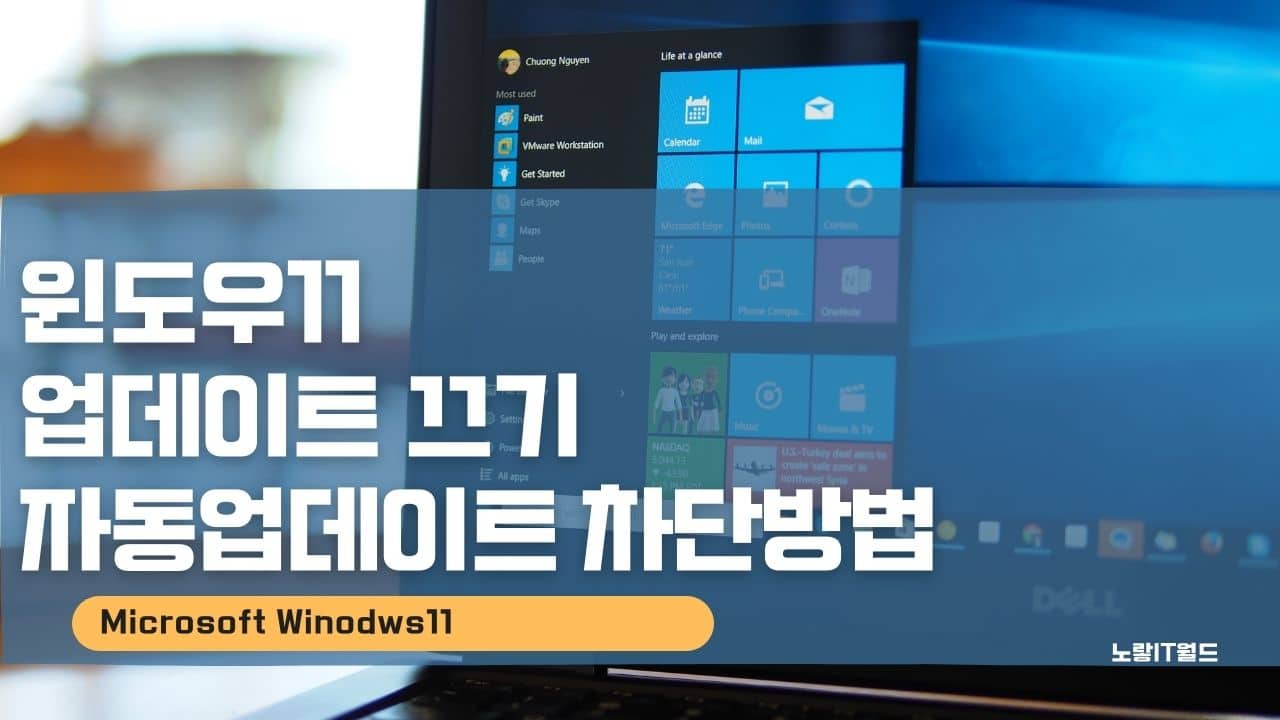업무 중 갑자기 진행되는 윈도우11 업데이트는 중요한 순간 데이터 저장을 하지도 못하고 재부팅이 되면 백업도 하지못하고 업무에 큰 문제를 초래하게 됩니다. 하지만 아쉽게도 윈도우11 업데이트 끄기는 최대 3주간 업데이트 지연기능을 지원하며 원하는 시간에 컴퓨터가 재부팅되지 않도록 설정이 가능하기 때문에 완벽한 업데이트 차단을 위해서는 운영체제에서 지원하는 업데이트 서비스와 레지스트리 기능을 아예 삭제하거나 기능을 제한하도록 해야합니다.
윈도우11 업데이트 끄기 및 활성화
노랗 목차
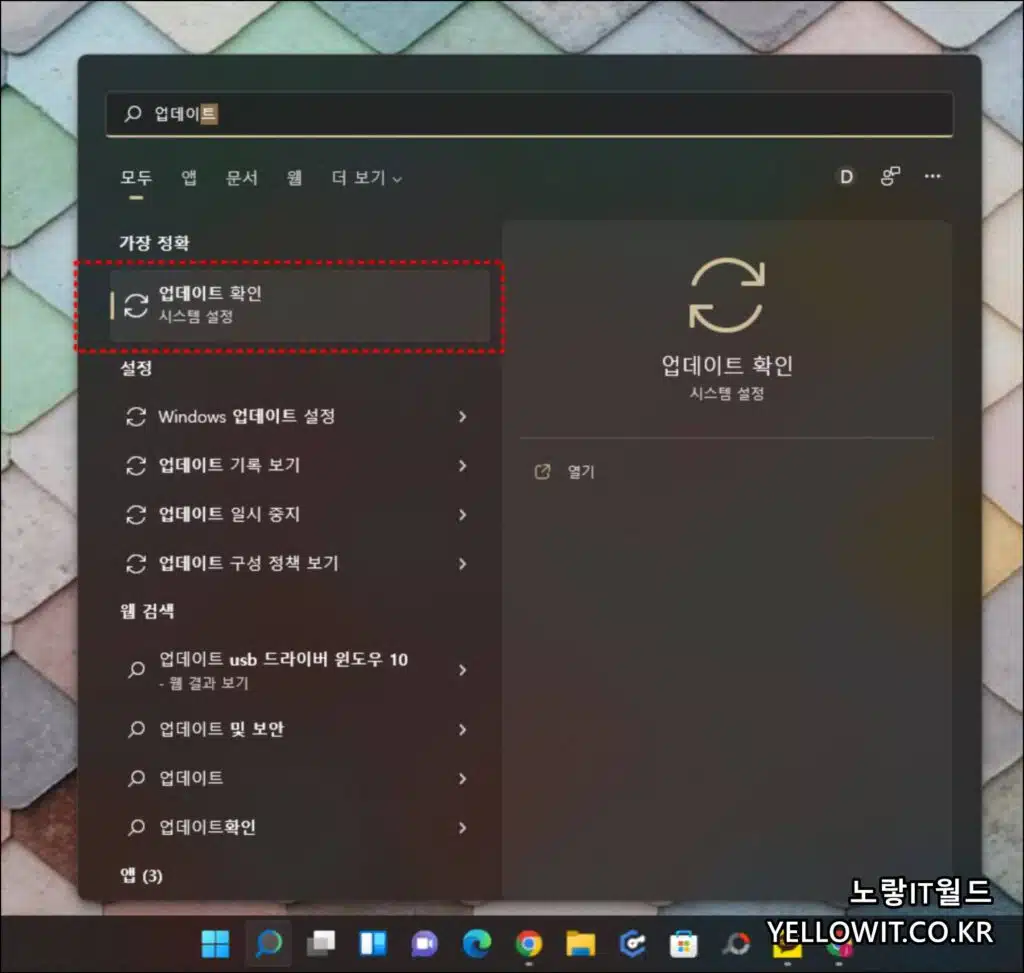
윈도우11 검색창 -> 업데이트 확인으로 들어갑니다.
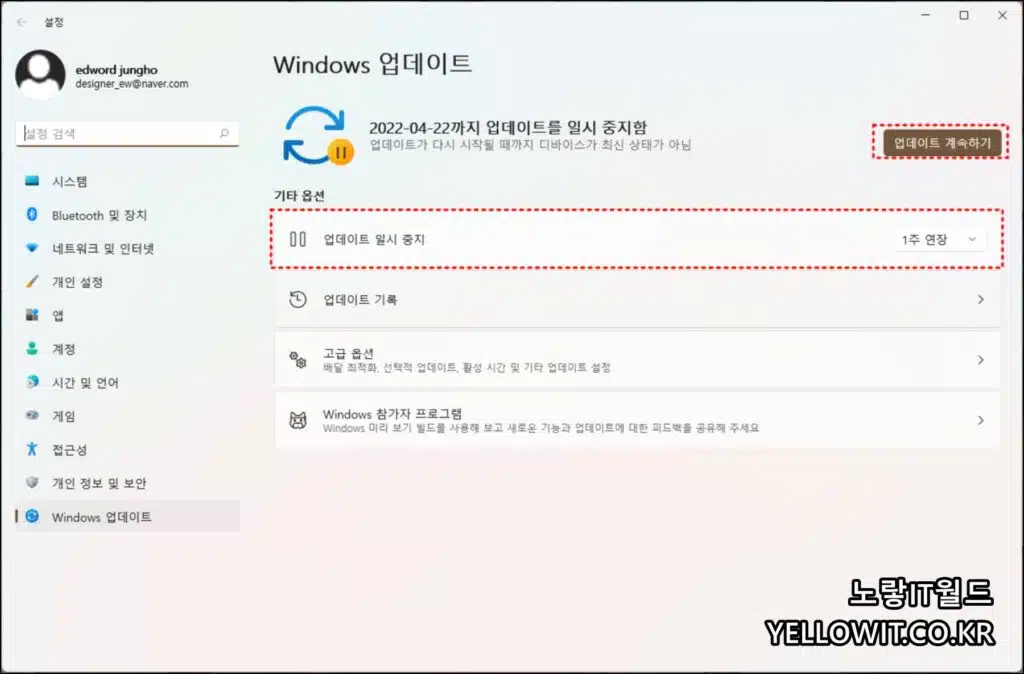
윈도우 자동업데이트 되는것을 기본 1주일부터 최대 3주일가지 업데이트가 되지 않도록 일시중지가 가능합니다.
이렇게 중요한 작업으로 컴퓨터가 자동업데이트 되는것을 막고 싶다면 일시적으로 자동 업데이트가 되지 않도록 차단이 가능합니다.
업데이트 연기는 최대 3주가지 연장이 가능하며 필요에 따라서 계속 업데이트 차단을 설정하면 됩니다.
윈도우11 업데이트 시간설정
컴퓨터의 윈도우 보안을 위해서는 늘 최신버전으로 업데이트를 사용하느것을 권장하기 때문에 고급옵션에서 5가지 설정 및 선택적인 업데이트 설치가 가능합니다.
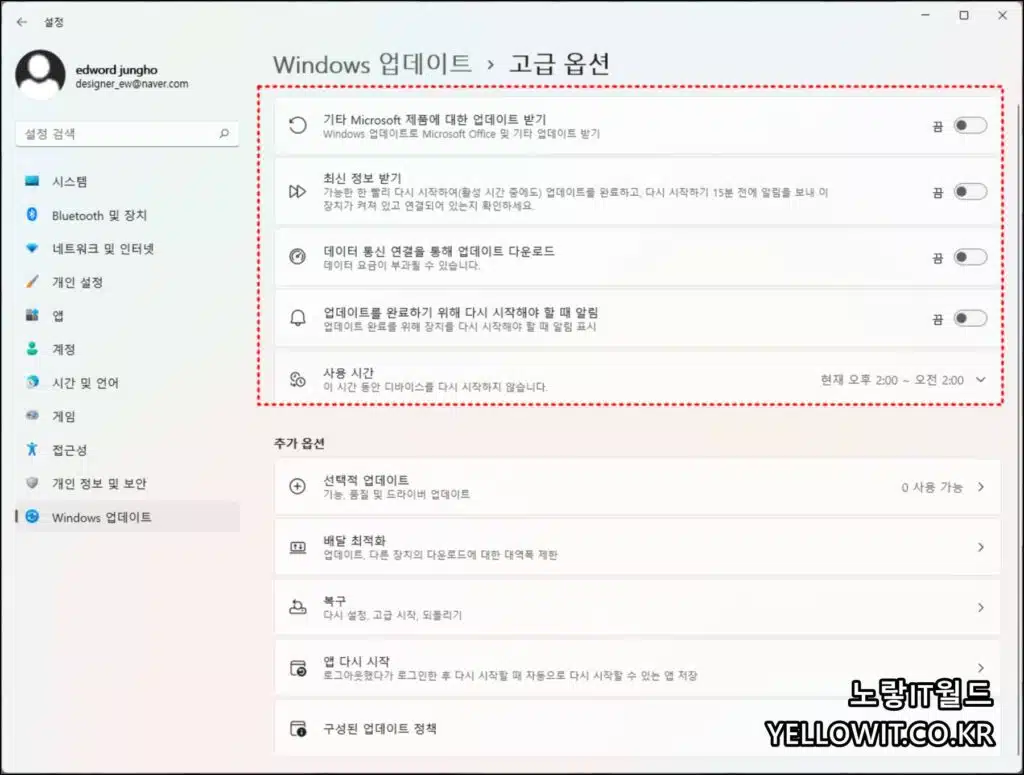
노트북이나 태블릿에 유심 및 데이터쉐어링등을 통한 모바일데이터를 사용중이라면 데이터 통신요금이 부과되지 않도록 데이터 통신 연결을 통해 윈도우11 업데이트 끄기 다운로드 해제합니다.
주로 작업을 해야하는 시간이 있다면 해당시간을 피해 해당시간에 컴퓨터가 업데이트 되지 않도록 설정할 수 있습니다.
윈도우 업데이트 끄기 서비스 중지
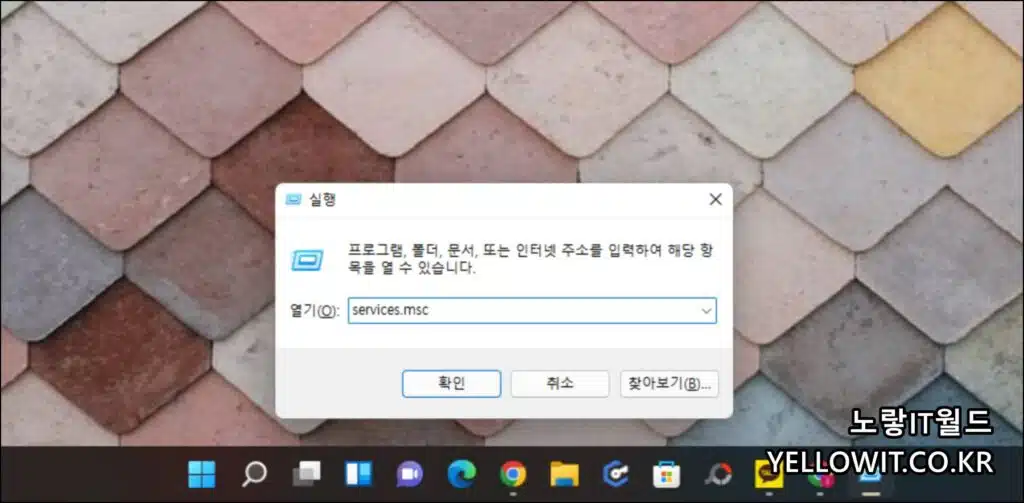
윈도우 + R 실행창을 입력 후 서비스를 실행합니다.
명령어 : services.msc 입력 후 엔터
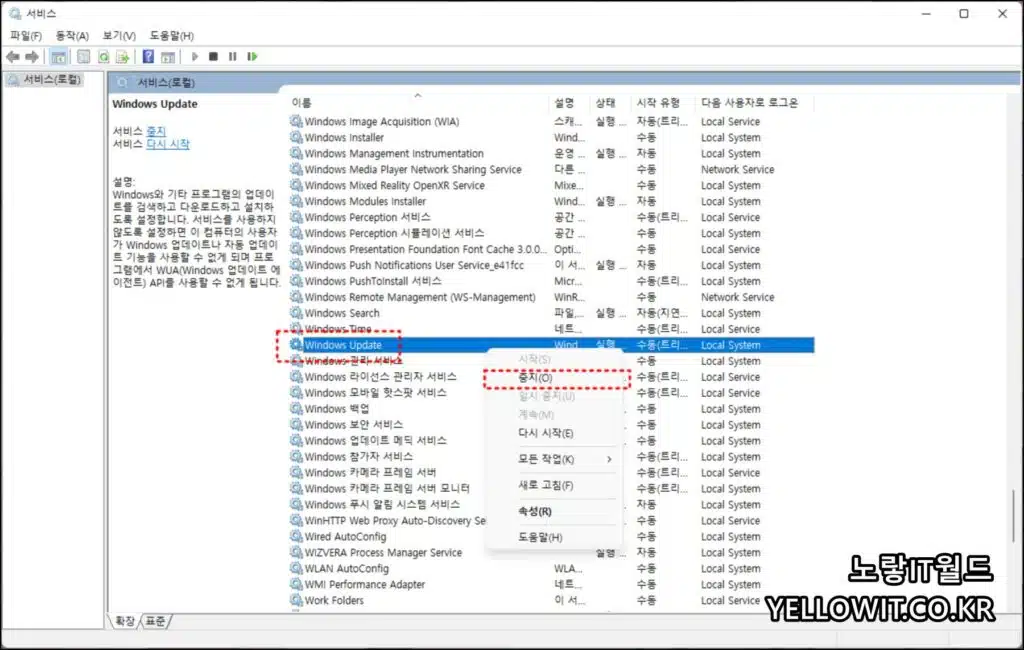
서비스 로컬탭에서 Winodws Update 기능을 사용하지 않도록 중지로 변경합니다.
업데이트 끄기 레지스터리 수정
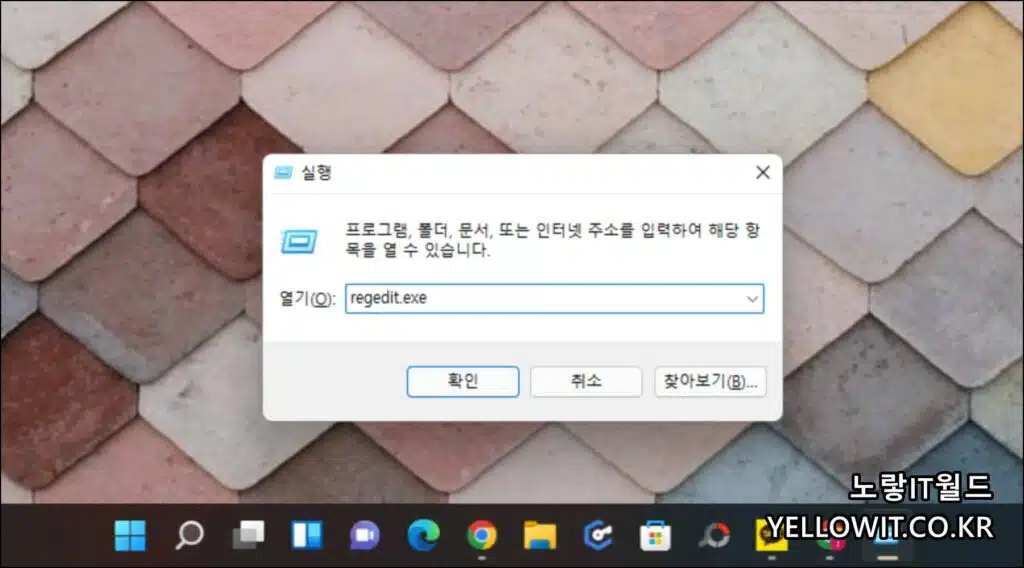
윈도우 + R 눌러 준 다음 Regedit.exe 입력 후 확인
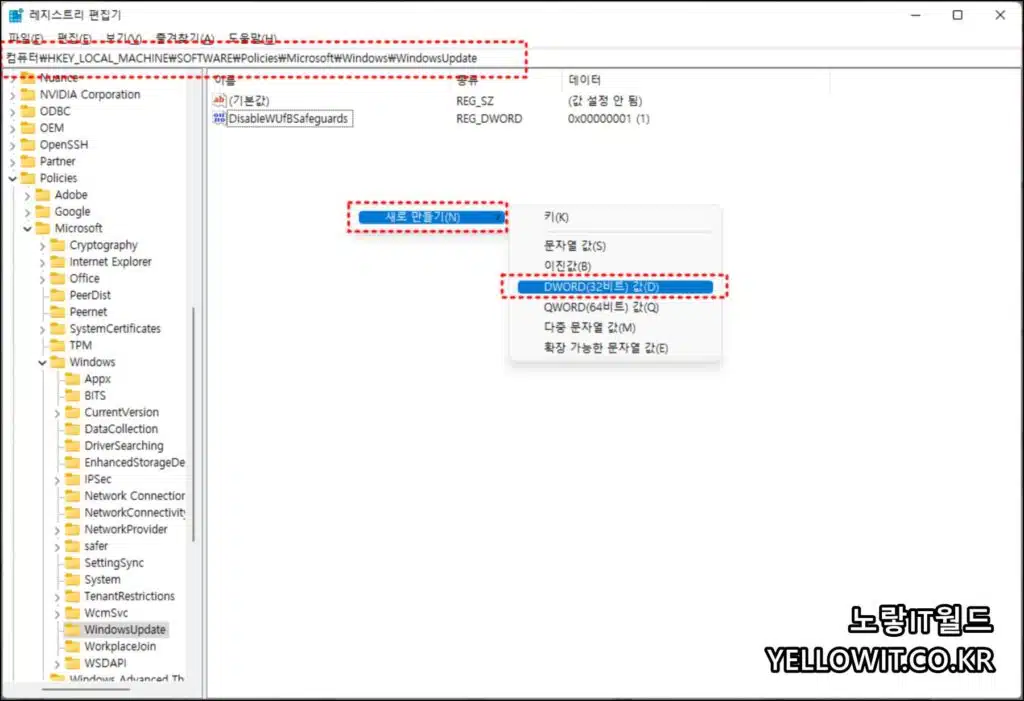
아래 경로로 레지스트리 편집기 이동합니다.
컴퓨터\HKEY_LOCAL_MACHINE\SOFTWARE\Policies\Microsoft\Windows\Windows Update
NoAutoUpdate 변수를 수정해야하는데 만약 없다면 새로만들기 -> Dword (32비트) 값으로 새로 생성합니다.
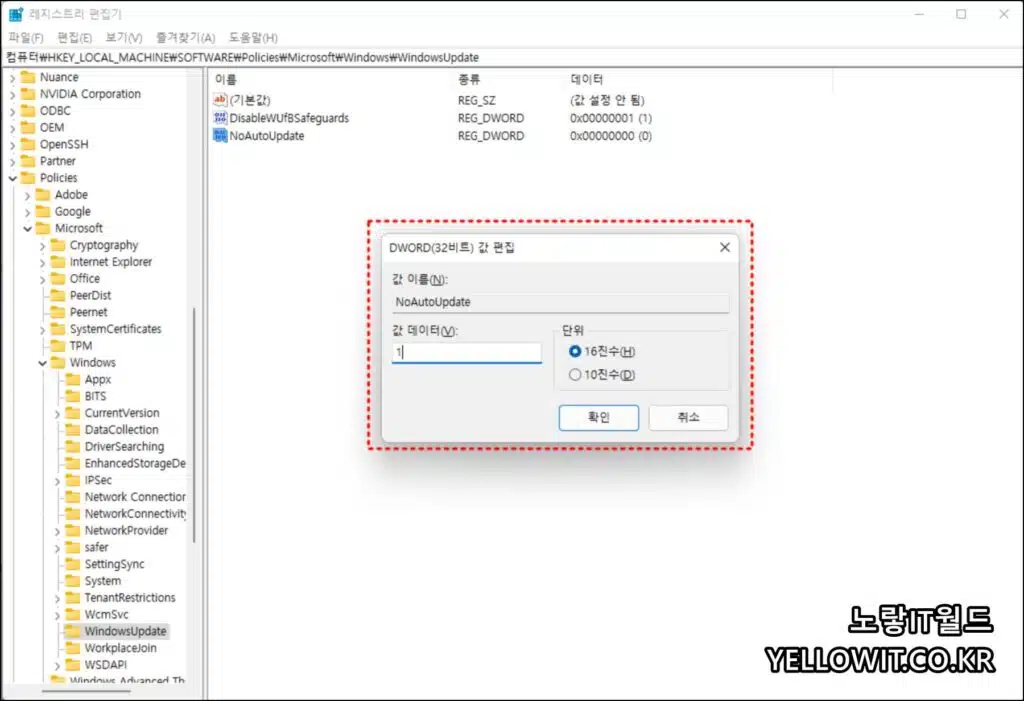
NoAutoUpdate 환경변수 수정을 통해 값 데이터를 1 단위 16진수로 변경 후 컴퓨터를 재부팅하면 더 이상 윈도우11 업데이트가 진행되지 않습니다.
그럼 윈도우11 업데이트 기능이 완전히 차단됩니다.
윈도우11 업데이트 활성화 시간설정
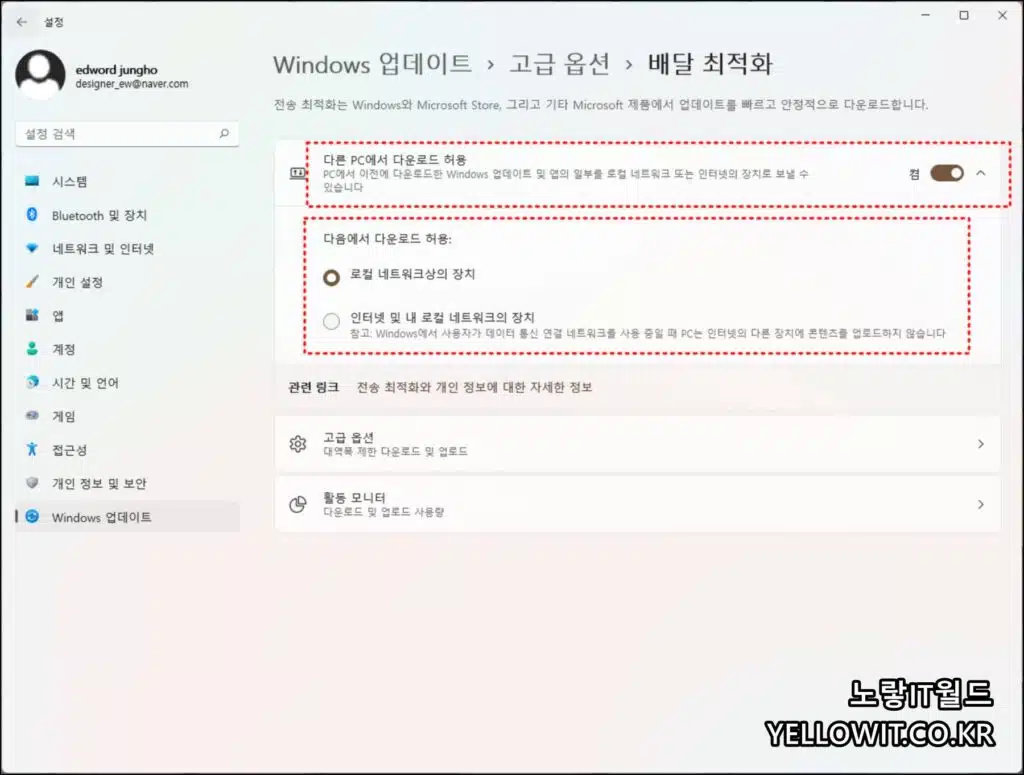
컴퓨터 보안을 위해서는 늘 최신버전으로 업데이트를 사용하느것을 권장하기 때문에 고급옵션에서 5가지 설정 및 선택적인 업데이트 설치가 가능합니다.
- 로컬 네트워크 장치
- 인터넷 및 로컬 네트워크 장치 업데이트
핸드폰 요금제인 모바일 데이터를 사용 중이라면 데이터 통신요금이 부과되지 않도록 데이터 통신 연결을 통해 업데이트 다운로드를 해제합니다.
주로 작업을 해야하는 시간이 있다면 해당시간을 피해 해당시간에 컴퓨터가 업데이트 되지 않도록 설정할 수 있습니다.
윈도우 업데이트 네트워크 공유전송
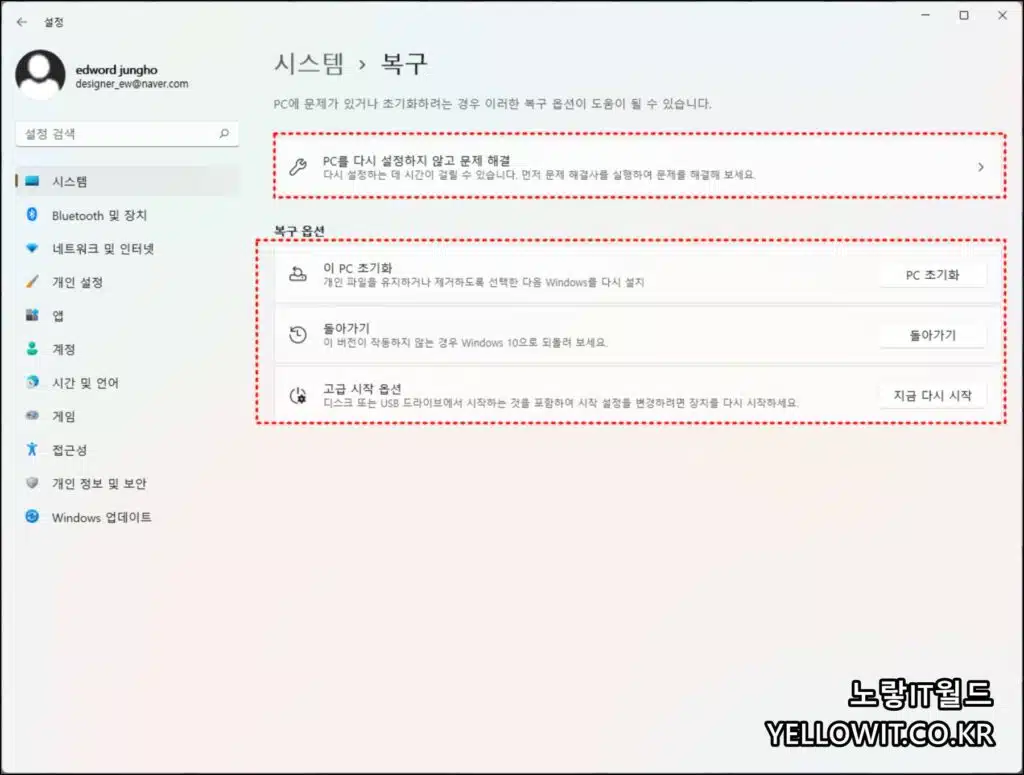
윈도우11 업데이트이트 배달 최적화 기능을 통해 윈도우 업데이트 및 앱의 일부를 네트워크 공유된 다른 컴퓨터에서 네트워크 인터넷 다운로드를 허용하도록 인터넷 장치 전송설정을 끄거나 킬 수 있습니다.
윈도우11 업데이트 후 무한부팅 부팅안됨
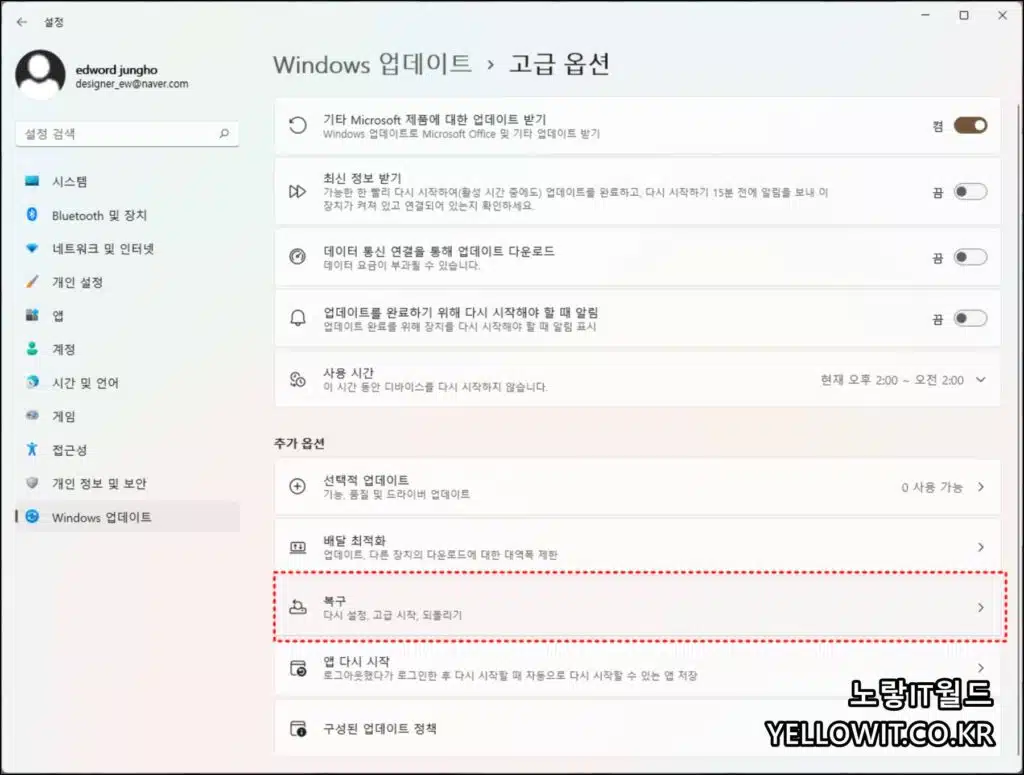
윈도우 업데이트를 했다고 무조건 좋은 것은 아니고 간혹 버그나 호환성의 문제로 벽돌이 되거나 무한부팅 로딩만 되는 경우가 있습니다.
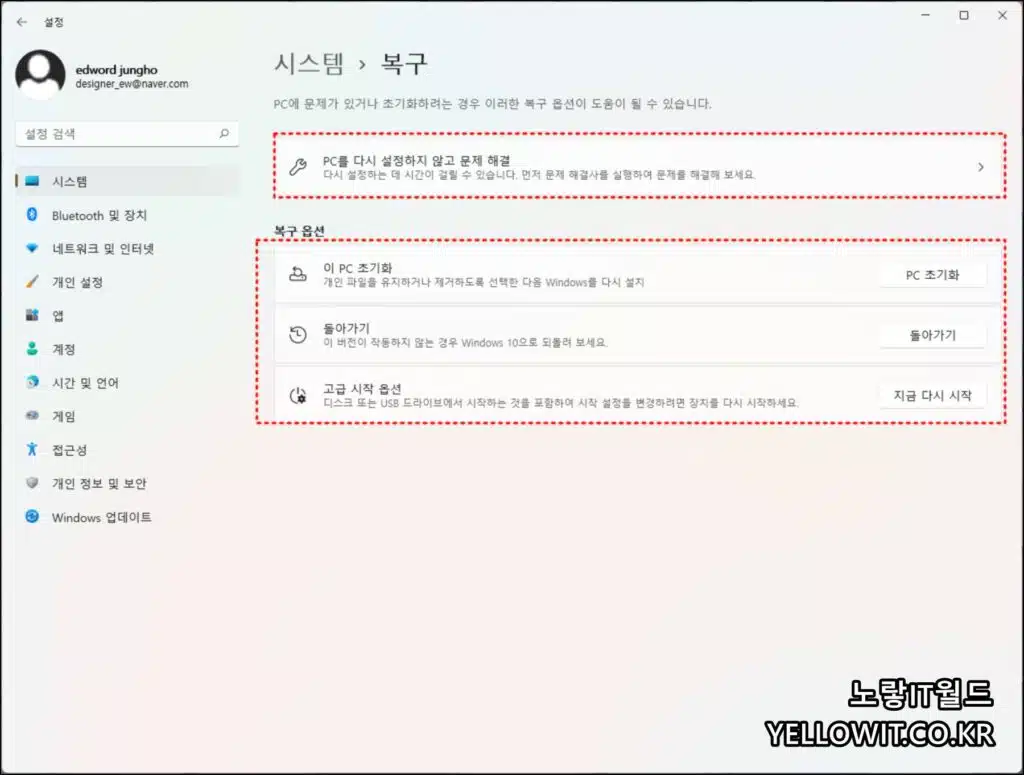
- 윈도우11 초기화
- 윈도우11 업데이트 전 상태로 되돌리기
- 윈도우11 고급시작 옵션
- 윈도우11 안전모드 부팅
- 윈도우11 복구모드 부팅
- 이전 복구지점으로 복원
이렇게 윈도우 업데이트 후 문제가 발생했다면 복구를 통해 언제든지 업데이트 전 상태로 되돌릴 수 있습니다.
만약 업데이트 후 무한부팅 및 부팅이 되지않는 경우에는 복구모드를 통해 이전시점으로 복구가 가능합니다.
참고 : 윈도우10 초기화 및 백업 복구방법
참고 : 윈도우10 안전모드 부팅 Safe Mode 접속방법
컴퓨터 복구모드 진입 단축키 – 윈도우 부팅 안될때 복원
윈도우11 초기화 삭제 후 재설치
- 내 파일유지
- 모든 항목삭제
윈도우11 초기화 시 모든데이터를 삭제하거나 설치된 앱만 삭제하고 개인파일 사진이나 음악 동영상 파일등은 삭제하지 않고 초기화가 가능합니다.
윈도우 업데이트 시 프로그램 호환성 및 오류가 지속적으로 발생된다면 안정화가 될때동안 한 동안 수동으로 윈도우11 업데이트 끄기를 통해 차단하는것이 좋습니다.
윈도우 설정이 아닌 Windows Update Block, Stopupdates과 같은 별도의 프로그램을 통해 업데이트를 차단할 수 있습니다.
참고 : 윈도우11 업그레이드 오류 설치 전 참고사항 8가지
윈도우11 자동업데이트 끄기 비활성화 방법 5가지